Cuando un administrador de sitios o un administrador de listas define una directiva de etiqueta para una biblioteca de documentos en un sitio de Microsoft Office SharePoint Server 2007 o SharePoint Server 2010, es posible que se le pida insertar etiquetas en los documentos al guardarlas o imprimirlas. Una vez que haya insertado la etiqueta y rellenado toda la información necesaria, puede bloquear la etiqueta para evitar que se actualice la información. Para actualizar el contenido de la etiqueta más adelante, debe desbloquear la etiqueta.
La característica de directiva de etiqueta no está disponible en SharePoint 2013 y versiones posteriores.
Nota: Un administrador de sitios o un administrador de listas también puede bloquear la etiqueta de forma predeterminada.
Importante: La posibilidad de bloquear o desbloquear una etiqueta solo está disponible en Microsoft Office Professional Plus, Microsoft Office Enterprise, Microsoft Office Ultimate y en las versiones independientes de Word, Excel y PowerPoint..
Los campos de la etiqueta corresponden a las columnas de la biblioteca de documentos. Al insertar una etiqueta en un documento de Word, un libro de Excel o una presentación de PowerPoint, la etiqueta se actualiza automáticamente con información de las propiedades del documento. Después, una etiqueta puede bloquearse o desbloquearse. Si la etiqueta está desbloqueada, la información de la etiqueta y las propiedades del documento permanecen sincronizadas:
-
Cuando edite las propiedades del documento en la biblioteca, dichas actualizaciones aparecerán en la etiqueta.
-
Al editar la información de la etiqueta y, a continuación, guardar el documento, esas actualizaciones aparecen en las columnas de la biblioteca.
Siempre que la etiqueta esté desbloqueada, los cambios realizados en las propiedades del documento se reflejarán en la información de la etiqueta y viceversa, como se muestra en la siguiente ilustración.

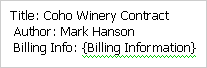
Sin embargo, puede bloquear una etiqueta para que los cambios realizados en las propiedades del documento no se actualicen automáticamente en la información de la etiqueta. En la ilustración siguiente se muestra que una etiqueta bloqueada no se actualiza automáticamente en respuesta a los cambios de las propiedades del documento.

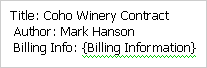
Bloquear una etiqueta es útil cuando el valor de la etiqueta inicial de un documento se usará como el nombre del elemento, por ejemplo, "contrato de bodega Coho", porque la etiqueta se mantiene igual incluso si el título u otras propiedades del documento se modifican. Si la bodega Coho cambia su nombre, deberá desbloquear la etiqueta para actualizar el nombre del documento.
Nota: No puede bloquear una etiqueta hasta que rellene toda la información de las etiquetas. Todos los campos de una etiqueta son obligatorios. Además, tenga en cuenta que cualquier usuario que tenga permiso para editar el archivo puede bloquear o desbloquear la etiqueta.
Después de insertar o rellenar una etiqueta, puede bloquearla para evitar que se actualice automáticamente desde las propiedades del documento. Las etiquetas solo se pueden bloquear cuando la etiqueta está completamente completada.
-
Si la biblioteca aún no está abierta, haga clic en su nombre en el inicio rápido.
Si el nombre de la biblioteca no aparece en Inicio rápido, haga clic en ver todo el contenido del sitioy, a continuación, haga clic en el nombre de la biblioteca.
-
Seleccione el documento, haga clic en la flecha que aparece y, a continuación, haga clic en Editar en el nombre del programa de Microsoft Office. Por ejemplo, haga clic en Editar en Microsoft Office Word.
-
En el documento, libro o presentación, haga clic con el botón secundario en la etiqueta y, a continuación, haga clic en bloquear etiqueta en el menú contextual.
Notas:
-
Si la etiqueta aparece en el encabezado del documento, primero debe hacer clic con el botón secundario del mouse en la etiqueta y, a continuación, hacer clic en Editar encabezado en el menú contextual.
-
Si falta información en la etiqueta, se le pedirá que rellene toda la información necesaria para poder bloquear la etiqueta.
-
Si la etiqueta está bloqueada, debe desbloquearla antes de editar el contenido de la etiqueta.
-
Si la biblioteca aún no está abierta, haga clic en su nombre en el inicio rápido.
Si el nombre de la biblioteca no aparece en Inicio rápido, haga clic en ver todo el contenido del sitioy, a continuación, haga clic en el nombre de la biblioteca.
-
Seleccione el documento, haga clic en la flecha que aparece y, a continuación, haga clic en Editar en el nombre del programa de Microsoft Office. Por ejemplo, haga clic en Editar en Microsoft Office Word.
-
En el documento, libro o presentación, haga clic con el botón secundario en la etiqueta y, a continuación, haga clic en desbloquear etiqueta en el menú contextual.
Nota: Si la etiqueta aparece en el encabezado del documento, primero debe hacer clic con el botón secundario del mouse en la etiqueta y, a continuación, hacer clic en Editar encabezado en el menú contextual.







